初めてゲーム配信(生放送)を行うなら、5個のポイントを押さえましょう。
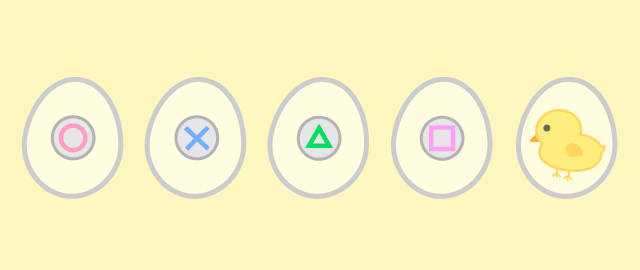
この記事に難しい用語は登場しません。ちょっとしたコツを押さえておけば、スムーズにゲーム配信を始められます。
目次
前提 : 配信 = ライブ配信
まず前提として、「配信」とはライブ配信、生放送のことをさしています。

この点、あらかじめ撮影しておいた実況動画を投稿することをゲーム配信と呼ぶ人もいますが、当サイトでは両者を区別しています。
- 配信 : ライブ配信すること
- 実況動画 : 録画・編集して動画サイトに投稿された動画
実況動画の作り方については、下記ページをご覧ください。

機材・ソフトは最小限にする
ゲーム配信するための準備は、私たちが考えている以上に手間がかかる場合があります。
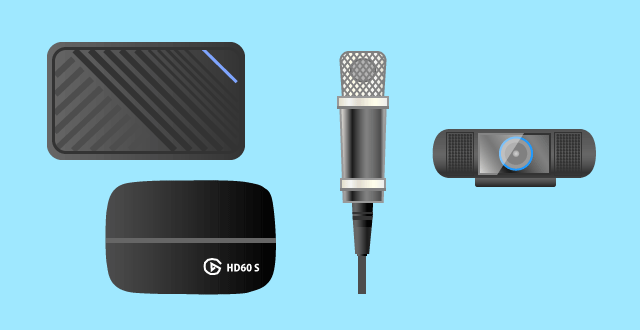
想像してください。(1)PCを起動して、(2)機材をPCにつなげて、(3)ソフトを起動して、(4)各種設定をして…という準備を毎回するわけです。
この準備に大きな手間をかけてしまうと、配信がめんどうになり、長続きしません。何回か配信しただけでやる気がなくなります。
したがって、機材・ソフトは必要最小限に抑えるべきです。
作業量を最小限にする
配信したいだけなのに
今後、ゲーム配信をPCで始めようとしたとき、「こんなにたいへんだったとは…」という感想を持つ人もいるでしょう。

理由は複数考えられます。
- 準備が煩雑すぎる
- ソフトの設定に時間を取られる、難しい
- 毎回、なんらかのトラブルが起きる
そこで、配信時に必要な作業量は減らして、最小限にしましょう。その作業を配信のたびに行えるのか、習慣化できそうか、考える必要があります。
具体例
筆者が推奨しない作業のひとつは、フレンドとのボイスチャットを配信に入れることです。需要が多いのは理解していますが、最初はやめておきましょう。
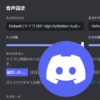
また、配信中にボイスチャットをしつつ、通話相手の声を配信に入れないようにする設定も非推奨です。初心者には設定のハードルが高いのです。
配信に慣れないうちは、以下の3点ができれば成功です。
- ゲーム画面を視聴者に見てもらえた
- ゲーム音を視聴者に聞いてもらえた
- マイク音(自分の声)を視聴者に聞いてもらえた
極論になりますが、この3点以外は必須ではありません。
したがって、たとえばコメントを音声合成で読み上げさせたいとか、コメントを配信画面に映したいといったことは、後まわしにしましょう。


配信サイトの仕様を押さえる
どのサイトで配信する場合も、基本的な部分は同じです。しかし、配信サイトによって違う部分もあります。
- 配信開始までの準備・方法
- 設定できる画質
たとえば、YouTubeで配信したいという人は多いでしょう。大人気です。しかし、じつは同サイトの仕様上、すぐに配信を開始できるわけではありません。
なぜなら、初期状態のアカウントでは配信権限がなく、有効化するためには最大24時間待つ必要があるからです。
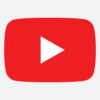
また、配信タイトルの変更方法がわからず悩む人もいます。当サイトでもやり方を解説しているのですが、油断して読み飛ばしてしまうのかもしれません。
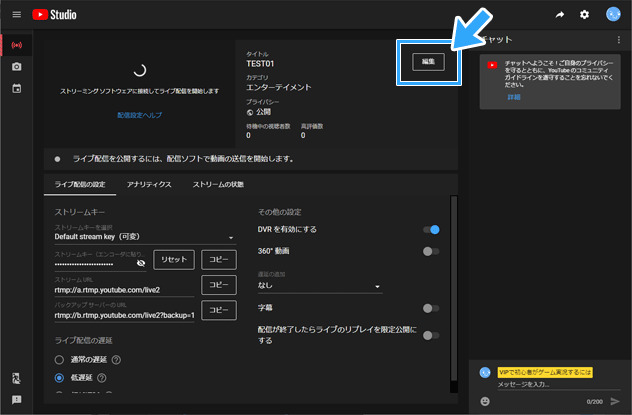
こういったサイトの仕様を事前に知っておかないと、時間を浪費します。機材・ソフトに目が行きがちですが、配信サイトの仕様も押さえておきましょう。
参考までに、おすすめサイトを下記記事にまとめました。
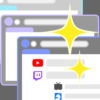
上りの通信速度を把握しておく
ゲーム配信者であれば、だれもが高画質な配信をしたいと考えているはずです。
そのためには、インターネットの「上り」の速度が速いほど有利という点を覚えておいてください。「下り」ではなく「上り」、すなわちアップロード速度です。
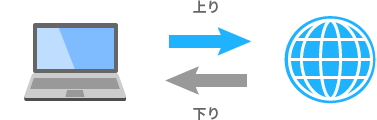
もしアップロード速度が遅い環境(例 : 1Mbps)だと、以下のようなことが起こりえます。
- 配信画面がカクカクする、止まる
- 配信画面が粗く、モザイクのようになる
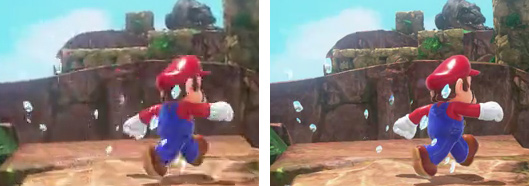
▲出典 : 『スーパーマリオ オデッセイ』(任天堂)より
PCスペックも重要ですが、ゲーム配信の場合はインターネットの環境にも気をつけましょう。アップロード速度が安定して10Mbps出ていれば問題ありません。
トラブルを想定しておく
今後、実際に配信を始めようとすると、以下のようなトラブルが起きます。
- ゲーム画面が映らない(←いちばんテンションが下がる)
- カクカクする、重い
- 画面が粗い、モザイク
- ゲーム音・マイク音が出ない(←ゲーム音が最頻出トラブル)
- ゲーム音・マイク音が小さい、大きい
- ゲーム音・マイク音が二重になる
- マイクのノイズがひどい
どれか1個のトラブルが起きる程度ならまだしも、同時に複数のトラブルが起きると解決に時間がかかります。イライラするでしょう。暴言を吐く人もいます。
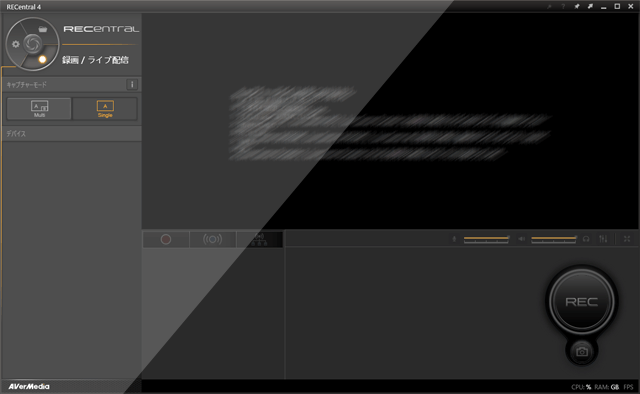
すべてではありませんが、当サイトでも上記トラブルの解決方法を掲載しているので参考にしてください。
どのページを見れば解決しそうなのか、あらかじめ確認しておくとスムーズです。
たとえば、OBS Studioという配信ソフトを使う人が多いのですが、これについては下記ページに情報をまとめています。


まとめ
ゲーム配信が初めてなら、あれこれ手を出しすぎないようにしましょう。
最低限でよいのです。
- ゲーム画面が映ること
- ゲーム音が出ること
- マイク音が出ること
繰り返しますが、最初はこの3点だけ意識してください。できることを着実に、少しずつ増やしていくイメージです。
まずは下記ページで、ゲーム配信のやり方を見ていきましょう。

2006年から15年以上、ゲーム実況のやり方の解説記事を書いています。書いた記事数は1,000本以上。ゲーム配信、ゲーム録画、動画編集の記事が得意です。
記事はていねいに、わかりやすく!ゲーム実況界の教科書をめざしています。
